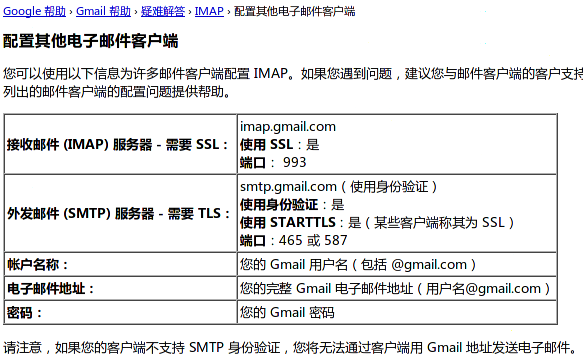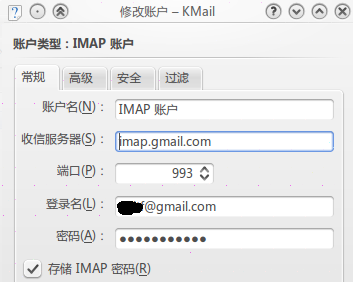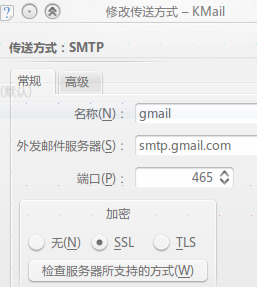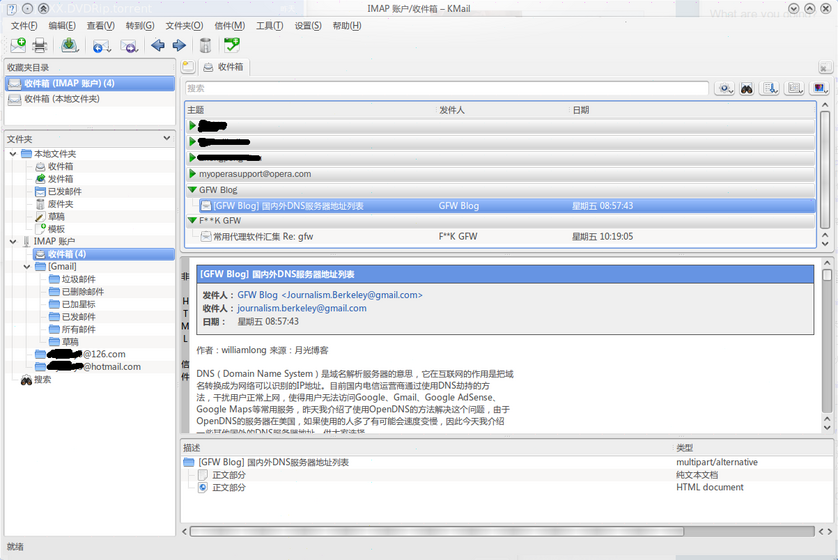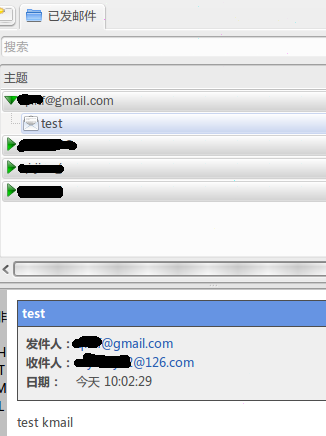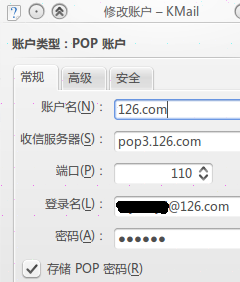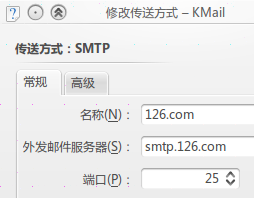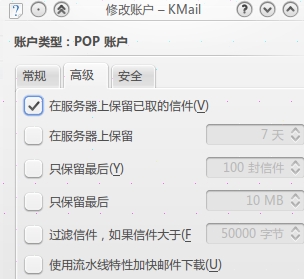Kmail:修订间差异
无编辑摘要 |
|||
| (未显示2个用户的17个中间版本) | |||
| 第1行: | 第1行: | ||
Kmail是KDE4中的电子邮件软件。 | Kmail是KDE4中的电子邮件软件。 属于KDE个人信息管理套件的一部分,其他的查询[[Kontact]]。 | ||
=第一次启动= | =第一次启动= | ||
=新建帐户= | =新建帐户= | ||
=国外邮箱= | =国外邮箱= | ||
== 使用gmail == | == 使用gmail(IMAP收邮件,SMTP发邮件) == | ||
===gmail设置=== | |||
gmail设置-转发和 POP/IMAP- | [[Image:Gmail.png]]<br> | ||
===kmail设置=== | |||
=== gmail设置 === | |||
gmail设置-转发和 POP/IMAP-打开“IMAP访问" | |||
[[Image:Kmail.png]] | |||
=== kmail设置 === | |||
*IMAP访问<br> | |||
假设你的gmail帐户为 [email protected],其对应密码是gmailpassword。先在kmail里面添加gmail帐户: | 假设你的gmail帐户为 [email protected],其对应密码是gmailpassword。先在kmail里面添加gmail帐户: | ||
1)添加gmail | 1)添加gmail IMAP。打开Kmail,进入设置-配置kmail-accounts。在‘接收’选项卡里,点添加。然后选择类型为‘IMAP’,然后‘确定’。‘登录名’输入你的gmail电子邮件地址,比如accountname@gmail.com。‘密码’输入gmail密码。‘收信服务器’输入imap.gmail.com。‘端口’输入993。在 ‘安全’选项卡里,加密方式选择‘使用安全的ssl连接下载邮件’,验证方式为纯文本。然后‘确定’。 | ||
[[Image:Kmail3.png]] | |||
2)添加gmail stmp。打开kamil,进入设置-配置kmail-accounts。在‘发送’选项卡里,点添加。传送方式选择‘smtp’。然后确定。主机填写 ‘smtp.gmail.com’。端口'465'。选中,‘服务器需要验证’。然后填入你的gmail邮件地址和密码。加密方式选择‘tls’。验证方式选择‘login’。 | |||
[[Image:Kmail4.png]] | |||
3)测试。你发送一封邮件到自己的gmail帐户,看看自己是否能够下载下来。 | 3)测试。你发送一封邮件到自己的gmail帐户,看看自己是否能够下载下来。 | ||
=== 链接 === | [[Image:Kmail1.png|839x560px]] [[Image:Kmail2.png]] | ||
=== 链接 === | |||
[http://cn.opensuse.org/Kmail_%E4%BD%BF%E7%94%A8_gmail http://cn.opensuse.org/Kmail_%E4%BD%BF%E7%94%A8_gmail] | [http://cn.opensuse.org/Kmail_%E4%BD%BF%E7%94%A8_gmail http://cn.opensuse.org/Kmail_%E4%BD%BF%E7%94%A8_gmail] [http://mail.google.com/support/bin/answer.py?answer=77662 http://mail.google.com/support/bin/answer.py?answer=77662] [http://mail.google.com/support/bin/answer.py?answer=78799 http://mail.google.com/support/bin/answer.py?answer=78799] | ||
http://mail.google.com/support/bin/answer.py?answer=77662 | |||
http://mail.google.com/support/bin/answer.py?answer=78799 | |||
==使用hotmail== | ==使用hotmail== | ||
http://forum.ubuntu.org.cn/viewtopic.php?f=73&t=199339 | |||
==yahoo== | ==yahoo== | ||
=国内邮箱= | =国内邮箱= | ||
== 网易邮箱 == | == 网易邮箱 == | ||
*163邮箱 对于网易 163 邮箱,它们的地址分别是: pop.163.com 和 smtp.163.com。<br> | *163邮箱 对于网易 163 邮箱,它们的地址分别是: pop.163.com 和 smtp.163.com。<br> | ||
*126邮箱 | *126邮箱 | ||
*[[Image:Kmail6.png]][[Image:Kmail7.png]] | |||
==sina邮箱== | ==sina邮箱== | ||
sina.com邮箱 | |||
接收服务器:pop3.sina.com.cn | |||
发送服务器:smtp.sina.com.cn | |||
sina.cn邮箱 | |||
接收服务器:pop3.sina.cn | |||
发送服务器:smtp.sina.cn | |||
'''别忘了在使用前到邮箱设置中开启POP接收服务!我就为这件事折腾了半天。''' | |||
==搜狐邮箱== | ==搜狐邮箱== | ||
== QQ邮箱 == | == QQ邮箱 == | ||
QQ接收服务器 pop3.qq.com<br>QQ发送服务器 smtp.qq.com<br><br> | QQ接收服务器 pop3.qq.com<br>QQ发送服务器 smtp.qq.com<br><br> | ||
参考 http://forum.ubuntu.org.cn/viewtopic.php?f=73&t=202795 | |||
=配合Kmail的地址簿KAddressBook= | =配合Kmail的地址簿KAddressBook= | ||
KAddressBook | KAddressBook | ||
=过滤垃圾邮件= | =过滤垃圾邮件= | ||
=过滤病毒邮件= | |||
=信件数字签名和加密= | |||
=自定义过滤规则= | |||
=Akonadi 资源同步= | |||
=配置Kmail= | =配置Kmail= | ||
== 保留服务器上的邮件副本 == | == 保留服务器上的邮件副本 == | ||
IMAP方式收取的话会自动保存服务器那边的邮件副本,POP3的话在“高级”选项页面设置。 | |||
[[Image:Kmail5.png]] | |||
== 批量导入帐户== | == 批量导入帐户== | ||
==使用代理收发邮件== | ==使用代理收发邮件== | ||
==与thunderbird/Evolution的邮件导入导出== | == 与thunderbird/Evolution的邮件导入导出 == | ||
== 乱码 == | |||
=参考= | =参考= | ||
http://hi.baidu.com/a263238386/blog/item/d0a049d433165b09a18bb78c.html | http://hi.baidu.com/a263238386/blog/item/d0a049d433165b09a18bb78c.html | ||
{{KDE}} | |||
[[Category:KDE]] | |||
[[Category:网络]] | |||
2010年12月24日 (五) 19:06的最新版本
Kmail是KDE4中的电子邮件软件。 属于KDE个人信息管理套件的一部分,其他的查询Kontact。
第一次启动
新建帐户
国外邮箱
使用gmail(IMAP收邮件,SMTP发邮件)
gmail设置
gmail设置-转发和 POP/IMAP-打开“IMAP访问"
kmail设置
- IMAP访问
假设你的gmail帐户为 [email protected],其对应密码是gmailpassword。先在kmail里面添加gmail帐户:
1)添加gmail IMAP。打开Kmail,进入设置-配置kmail-accounts。在‘接收’选项卡里,点添加。然后选择类型为‘IMAP’,然后‘确定’。‘登录名’输入你的gmail电子邮件地址,比如[email protected]。‘密码’输入gmail密码。‘收信服务器’输入imap.gmail.com。‘端口’输入993。在 ‘安全’选项卡里,加密方式选择‘使用安全的ssl连接下载邮件’,验证方式为纯文本。然后‘确定’。
2)添加gmail stmp。打开kamil,进入设置-配置kmail-accounts。在‘发送’选项卡里,点添加。传送方式选择‘smtp’。然后确定。主机填写 ‘smtp.gmail.com’。端口'465'。选中,‘服务器需要验证’。然后填入你的gmail邮件地址和密码。加密方式选择‘tls’。验证方式选择‘login’。
3)测试。你发送一封邮件到自己的gmail帐户,看看自己是否能够下载下来。
链接
http://cn.opensuse.org/Kmail_%E4%BD%BF%E7%94%A8_gmail http://mail.google.com/support/bin/answer.py?answer=77662 http://mail.google.com/support/bin/answer.py?answer=78799
使用hotmail
http://forum.ubuntu.org.cn/viewtopic.php?f=73&t=199339
yahoo
国内邮箱
网易邮箱
sina邮箱
sina.com邮箱 接收服务器:pop3.sina.com.cn 发送服务器:smtp.sina.com.cn sina.cn邮箱 接收服务器:pop3.sina.cn 发送服务器:smtp.sina.cn 别忘了在使用前到邮箱设置中开启POP接收服务!我就为这件事折腾了半天。
搜狐邮箱
QQ邮箱
QQ接收服务器 pop3.qq.com
QQ发送服务器 smtp.qq.com
参考 http://forum.ubuntu.org.cn/viewtopic.php?f=73&t=202795
配合Kmail的地址簿KAddressBook
KAddressBook
过滤垃圾邮件
过滤病毒邮件
信件数字签名和加密
自定义过滤规则
Akonadi 资源同步
配置Kmail
保留服务器上的邮件副本
IMAP方式收取的话会自动保存服务器那边的邮件副本,POP3的话在“高级”选项页面设置。
批量导入帐户
使用代理收发邮件
与thunderbird/Evolution的邮件导入导出
乱码
参考
http://hi.baidu.com/a263238386/blog/item/d0a049d433165b09a18bb78c.html
| KDE |
|---|
|
应用程序:Akregator | Amarok| Dolphin | Kontact | Kmail|Kate | Konversation | Quassel 其他:安装Kubuntu| Kubuntu速配指南 | Kubuntu加速 | Kubuntu美化 | Kubuntu输入法皮肤| Kubuntu安装/删除软件,更新系统 | Smooth_tasks | KDE3 |